Eden od načinov, kako aplikacije tipa klepetalnica, kot je Slack, naredijo vse, da zagotovijo, da vidite vse poslano sporočilo je tako, da spremljate, kdaj ste aktivni v kanalu in katera sporočila so bila poslana od takrat potem. Če je bilo na kanalu objavljeno novo sporočilo, odkar ste ga nazadnje pogledali, Slack označi kanal kot neprebrano sporočilo. Ko naslednjič odprete kanal z neprebranim sporočilom, vas Slack zažene na mestu, kjer ste končali, kar vam omogoča, da gladko dohitite vsa sporočila, objavljena od zadnjega ogleda.
Slack privzeto samodejno označi celoten kanal kot prebran, takoj ko ga odprete. To lahko pomaga, če želite kup kanalov hitro označiti kot »prebrane«, vendar to pomeni tudi, da če želite morate pogledati stran v drug kanal, preden dohitite trenutnega, izgubite svoje mesto.
Nasvet: če želite hitro označiti vsa sporočila kot »prebrana«, ne da bi jih prebrali, pritisnite Shift + Esc, da označite vsa sporočila kot prebrana.
Če želite spremeniti način delovanja označevanja sporočil kot prebranih, morate iti v svoje nastavitve. Če želite to narediti, kliknite na svojo profilno sliko v zgornjem desnem kotu in nato na »Nastavitve«.

Ko ste v nastavitvah, preklopite na zavihek »Označi kot prebrano«. Na vrhu zavihka lahko izbirate med »Začni me tam, kjer sem končal, in označi kanal kot prebran«, »Začni me ob najnovejše sporočilo in označi kanal kot prebran« in »Začni me pri najnovejšem sporočilu, vendar pusti nevidena sporočila neprebrano«. Prav tako lahko onemogočite potrditveno okno »označi vse kot prebrano« tako, da počistite potrditveno polje z oznako »Poziv za potrditev«.
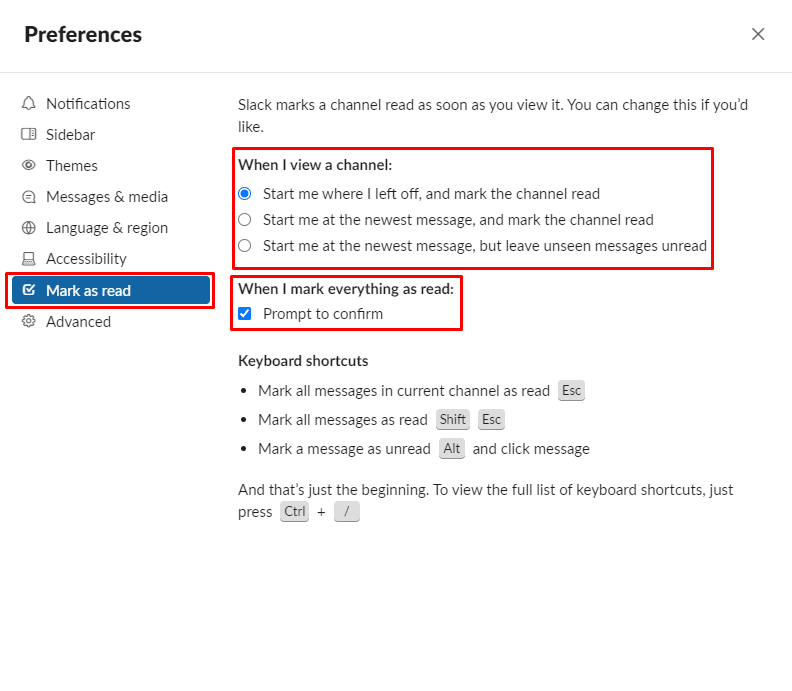
Dohitevanje vaših sporočil je lahko težava, če jih imate veliko, vendar je res pomaga, če jih Slack označi kot prebrane, ko jih dejansko preberete. Če sledite tem priročniku, lahko spremenite svoje nastavitve »označeno kot prebrano«, da se počutite bolj intuitivno.